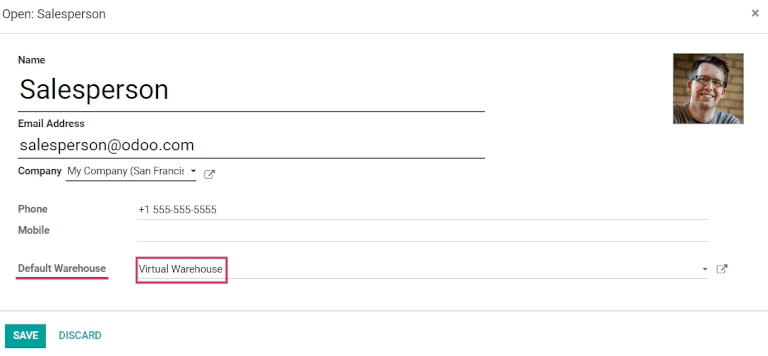Bán hàng từ nhiều kho hàng sử dụng vị trí ảo¶
Trong khi giữ hàng tồn và bán hàng từ một kho có thể hoạt động cho các công ty nhỏ, các công ty lớn có thể cần giữ hàng tồn trong, hoặc bán từ, nhiều kho hàng ở nhiều địa điểm khác nhau.
Đôi khi các sản phẩm được bao gồm trong một đơn đặt hàng có thể lấy hàng từ hai (hoặc nhiều hơn) kho hàng; trong SotaERP, việc lấy sản phẩm từ nhiều kho hàng để đáp ứng nhu cầu bán hàng có thể được thực hiện bằng cách sử dụng vị trí ảo.
Quan trọng
Giải pháp trong tài liệu này, mô tả việc sử dụng một kho hàng ảo để thực hiện đơn hàng cho nhiều kho hàng, có một số hạn chế. Cân nhắc các điều sau trước khi tiếp tục:
Khi trường Warehouse được thiết lập thành một kho hàng ảo trên đơn đặt hàng, địa chỉ của kho hàng ảo sẽ được chỉ ra trên các biểu mẫu lấy hàng, đóng gói và giao hàng, không phải là địa chỉ của kho hàng thực tế.
Mỗi vị trí có một
warehouse_id(trường ẩn). Điều này có nghĩa là số lượng hàng tồn trong kho ảo sẽ không là tổng của số lượng hàng tồn trong các kho thực, mà là tổng của số lượng hàng tồn trong các vị trí có warehouse ID là kho ảo.
Nguy hiểm
Hạn chế tiềm năng cho những người sử dụng two hoặc three-step delivery:
Khu vực đầu ra hoặc đóng gói trên các biểu mẫu khác nhau được liệt kê không chính xác là địa chỉ của kho hàng ảo.
Không có cách giải quyết nào cho việc giao hàng trong hai hoặc ba bước.
Chỉ tiến hành nếu việc thiết lập địa chỉ của một kho hàng ảo làm khu vực đầu ra hoặc khu vực đóng gói hợp lý cho quy trình làm việc của công ty.
Ghi chú
Để tạo các vị trí ảo trong các kho hàng, và tiến hành đến các bước tiếp theo, các tính năng Storage Locations và Multi-Step Routes phải được kích hoạt.
Để làm điều đó, đi đến , cuộn xuống phần Kho, và bật các tùy chọn Địa điểm Lưu trữ và Tuyến đường Đa bước. Sau đó, Lưu các thay đổi để hoàn tất.
Tạo vị trí cha ảo¶
Trước khi tạo bất kỳ vị trí kho ảo nào, hãy tạo một kho mới hoạt động như một kho ảo - vị trí cha của các kho vật lý khác.
Kho hàng ảo rất tuyệt vời cho các công ty có nhiều kho hàng vật lý. Điều này bởi vì có thể xảy ra tình huống khi một kho hàng hết hàng của một sản phẩm cụ thể, nhưng kho hàng khác vẫn còn hàng tồn. Trong trường hợp này, hàng từ hai (hoặc nhiều hơn) kho hàng này có thể được sử dụng để hoàn thành một đơn đặt hàng duy nhất.
Nhà kho "ảo" hoạt động như một bộ tổng hợp duy nhất của tất cả hàng tồn kho được lưu trữ trong các nhà kho vật lý của công ty, và được sử dụng (để mục đích theo dõi) để tạo ra một cấp bậc vị trí trong SotaERP.
Để tạo một kho hàng mới, đi đến , và nhấn vào Tạo mới. Từ đây, tên kho Tên và Tên ngắn có thể được thay đổi, và các chi tiết khác của kho hàng có thể được thay đổi dưới tab Cấu hình Kho hàng.
Cuối cùng, nhấn vào Save để hoàn thành việc tạo một kho hàng thường. Tiếp tục tuân theo các bước dưới đây để hoàn tất cấu hình kho hàng cha ảo.
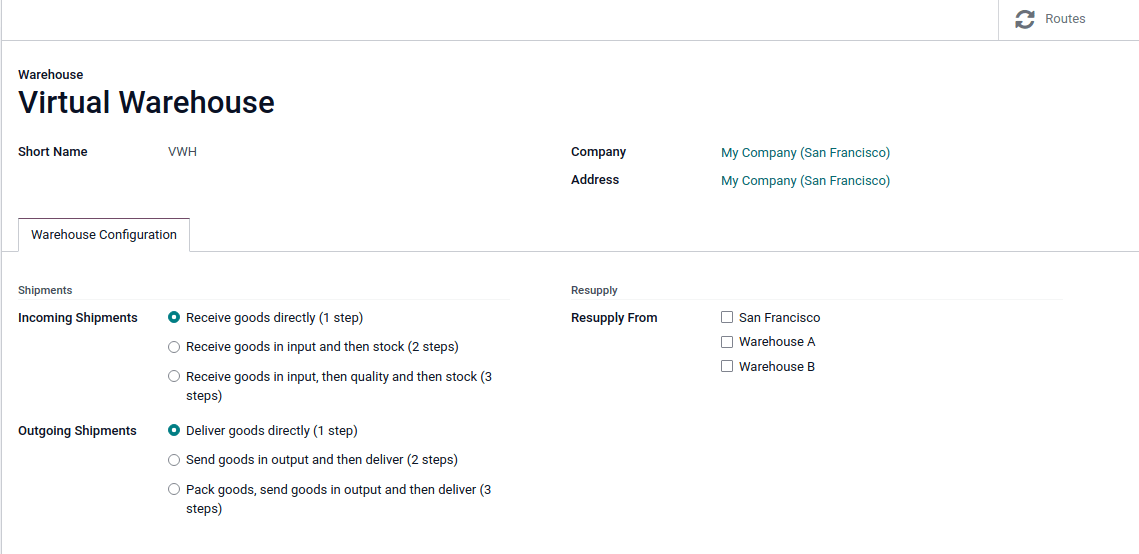
Xem thêm
Cấu hình kho hàng
Tạo các kho hàng con¶
Tạo ít nhất hai kho hàng con để liên kết với kho hàng ảo.
Quan trọng
Để lấy hàng từ nhiều kho hàng để đáp ứng một đơn đặt hàng, cần phải có ít nhất hai kho hàng hoạt động như các vị trí con của kho hàng cha ảo.
Để làm điều đó, điều hướng đến , nhấn vào Tạo mới, và tuân theo hướng dẫn trước đó để cấu hình các vị trí kho hàng vật lý.
Example
Kho hàng ảoVWH/StockKho hàng A và Kho hàng BWHA và WHB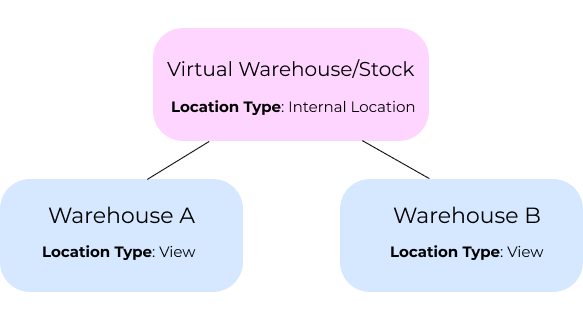
Quan trọng
Trong khi vị trí kho ảo sẽ được thay đổi thành 'Xem' sau này, Loại Vị Trí phải là Vị Trí Nội Bộ tại thời điểm này để liên kết các kho con trong phần tiếp theo.
Liên kết các kho con với kho hàng ảo¶
Để đặt các kho vật lý là các vị trí con của vị trí ảo được cấu hình trong bước trước, điều hướng đến .
Xóa bỏ bất kỳ bộ lọc nào từ thanh tìm kiếm. Sau đó, nhấp vào kho vật lý Vị trí đã được tạo trước đó để là một vị trí con (ví dụ: WHA), và nhấp vào Chỉnh sửa.
Thay đổi trường Parent Location từ Physical Locations sang vị trí kho hàng của kho hàng ảo (ví dụ VWH/Stock) từ menu thả xuống, và nhấn vào Save.
Quan trọng
Để chọn vị trí kho ảo trong menu thả xuống Parent Location, vị trí kho của kho cha (ví dụ VWH/Stock) phải được thiết lập với Location Type là Internal Location.
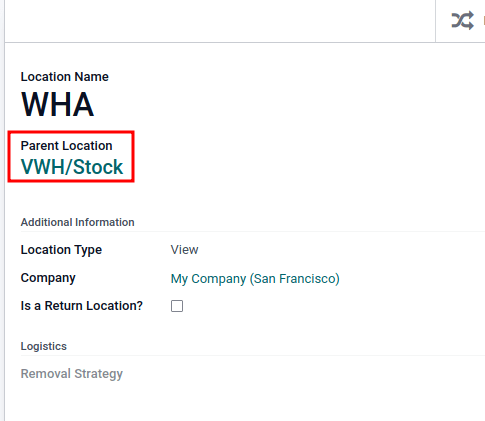
Lặp lại các bước trước để cấu hình hai hoặc nhiều kho con.
Khi hoàn thành, kho hàng ảo, kho cha (ví dụ: VWH/Stock) thực hiện đơn hàng bằng cách sử dụng hàng tồn kho từ các kho con (ví dụ: WHA và WHB), nếu không đủ hàng tồn kho ở bất kỳ vị trí nào.
Đặt vị trí kho hàng ảo là 'view'¶
Đặt Loại Vị trí của vị trí kho ảo thành Xem, vì đó là một vị trí không tồn tại được sử dụng để nhóm các kho vật lý khác nhau lại với nhau.
Để làm điều đó, điều hướng đến .
Nhấp vào vị trí kho hàng ảo (ví dụ: VWH/Stock) đã được tạo trước đó, từ danh sách Vị trí.
Trên biểu mẫu vị trí, dưới tiêu đề Thông tin Bổ sung, đặt Loại Vị trí thành Xem. Lưu các thay đổi.
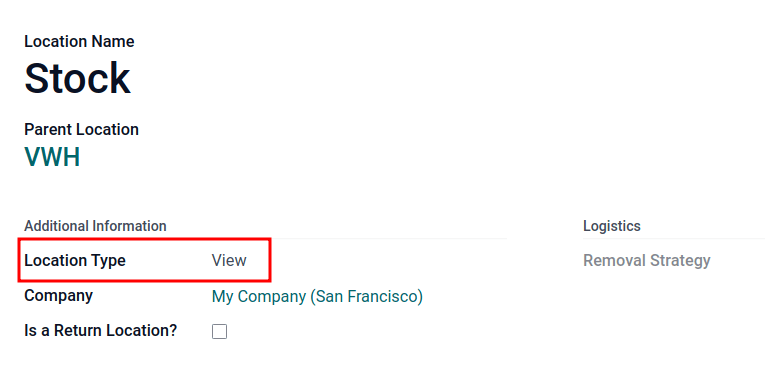
Mẹo
Để xem tổng số lượng trên tất cả các kho con liên kết, hãy vào biểu mẫu sản phẩm và nhấn vào nút thông minh On Hand.
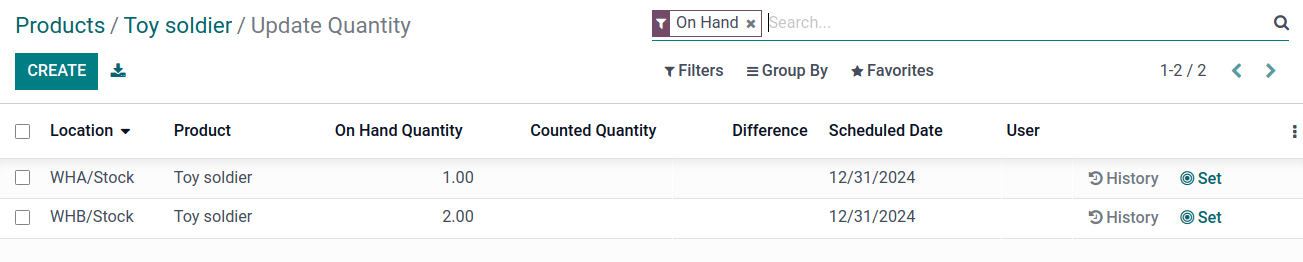
bán sản phẩm từ một kho hàng ảo¶
Để bán sản phẩm từ nhiều kho hàng sử dụng một vị trí cha ảo, cơ sở dữ liệu phải có ít nhất hai kho hàng được cấu hình - với ít nhất một sản phẩm, với số lượng có sẵn trong mỗi kho hàng tương ứng.
Example
Sản phẩm sau, Chiến binh đồ chơi, có sẵn tại mỗi địa điểm với số lượng:
WHA/Stock: 1WHB/Stock: 2Nhà kho
WHAvàWHBlà các nhà kho con của nhà kho ảoVWH.
Tạo một báo giá cho sản phẩm bằng cách điều hướng đến ứng dụng và nhấp vào Create. Trên báo giá, thêm một Customer, và nhấp vào Add a product để thêm hai sản phẩm được lưu trữ trong hai kho hàng.
Sau đó, nhấp vào tab Other Info trên biểu mẫu đơn đặt hàng. Dưới phần Delivery, thay đổi giá trị trường Warehouse thành kho ảo đã được tạo trước đó. Tiếp theo, Confirm đơn đặt hàng.
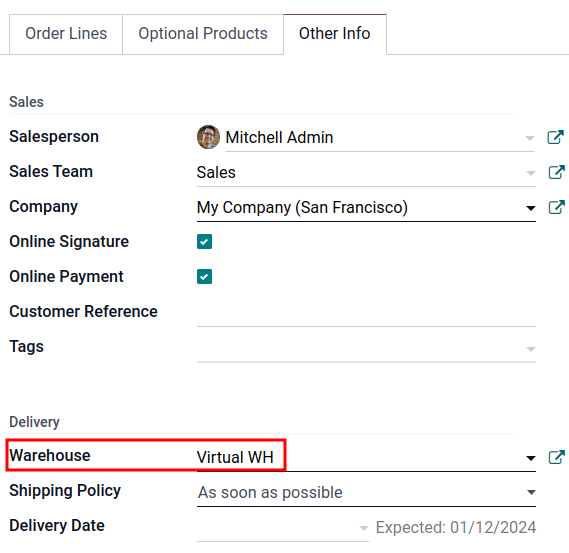
Sau đó, nhấp vào nút thông minh Delivery. Từ biểu mẫu giao hàng trong kho, xác nhận rằng giá trị Source Location khớp với giá trị trường Warehouse từ đơn đặt hàng. Cả hai đều nên liệt kê vị trí kho ảo.
Cuối cùng, trên biểu mẫu giao nhận kho, dưới tab Detailed Operations, xác nhận rằng các Locations trong cột From cho mỗi sản phẩm khớp với các vị trí con được liên kết với vị trí cha ảo.
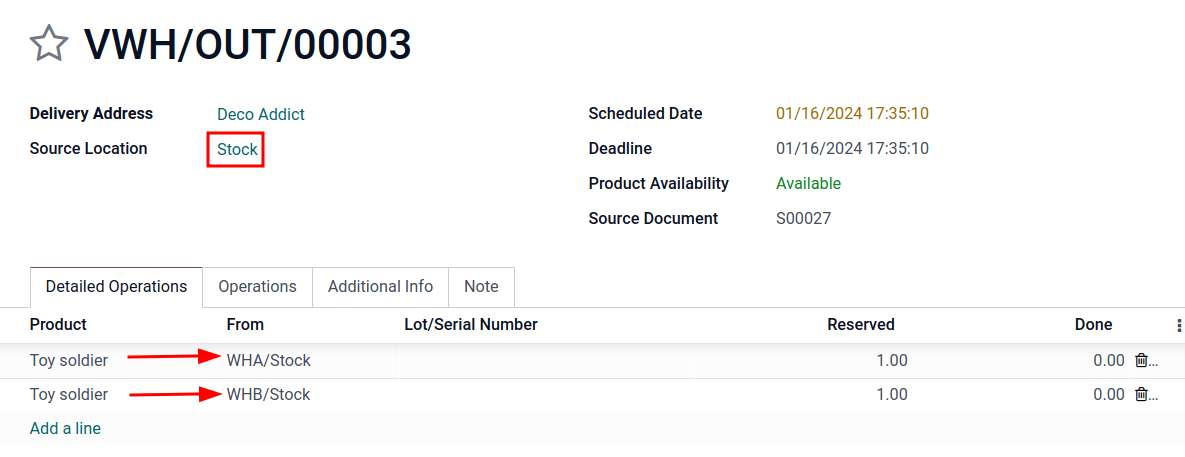
Quan trọng
Địa điểm nguồn trên biểu mẫu giao hàng kho và Kho dưới tab Thông tin Khác trên đơn đặt hàng bán hàng, phải khớp để sản phẩm trong đơn đặt hàng được rút từ các kho hàng khác nhau.
Nếu kho hàng ảo không được nhập vào trường Nơi Nguồn trên biểu mẫu giao nhận kho hàng, thử lại việc đặt hàng sản phẩm bằng cách:
Chạy lịch trình: bật chế độ chế độ phát triển, sau đó đi đến .
Nhấp vào Kiểm tra tính sẵn có trên đơn hàng giao hàng.
Nếu kho hàng ảo không được gán cho trường Warehouse trên đơn đặt hàng bán, hãy hủy nó và tạo một đơn đặt hàng bán mới với kho hàng ảo được đặt trong trường Warehouse.
Nếu trường Warehouse thiếu trên biểu mẫu đơn đặt hàng, thì có thể các kho con không được thiết lập đúng. Xem xét phần trước đó để đảm bảo các cài đặt đúng.
Mẹo
Để sử dụng một vị trí cha ảo làm kho mặc định cho đơn đặt hàng, mỗi nhân viên bán hàng nên được gán kho ảo đó từ menu thả xuống bên cạnh Kho Mặc Định trên biểu mẫu nhân viên của họ.